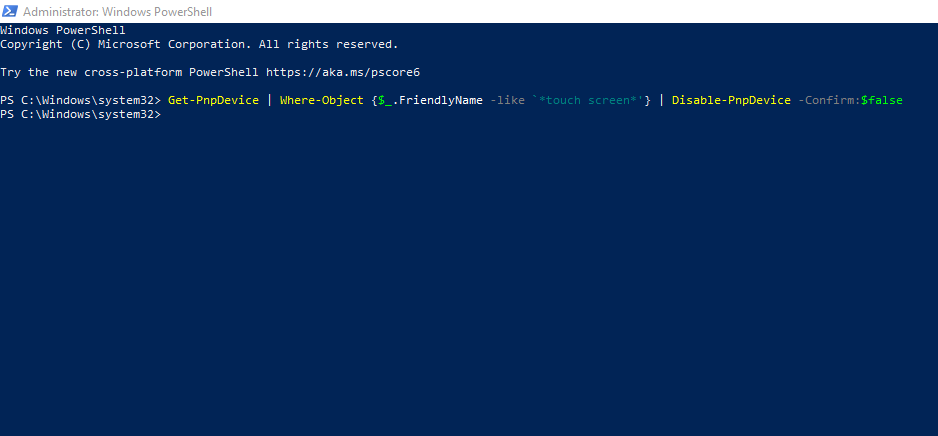Овај софтвер ће одржавати и покретати управљачке програме, чиме ће се заштитити од уобичајених рачунарских грешака и квара хардвера. Проверите све своје управљачке програме у 3 једноставна корака:
- Преузмите ДриверФик (верификована датотека за преузимање).
- Кликните Покрените скенирање да бисте пронашли све проблематичне управљачке програме.
- Кликните Ажурирај управљачке програме да бисте добили нове верзије и избегли кварове у систему.
- ДриверФик је преузео 0 читаоци овог месеца.
Да ли сте навикли да једноставно затворите поклопац на лаптопу и изађете из канцеларије да презалогајите? Имате ли омиљену кафићу у којој радите, али најбољи пециви се продају преко пута? Или једноставно требате да користите тоалет? Можда ћете бити искоришћени да затворите поклопац и кренете. Али чекај! Опасност вреба у неочекиваним облицима и величинама! Свако може поново отворити тај поклопац и приступити вашем лаптопу, осим ако га не закључате.
Да ли радите од куће и требате бити сигурни да ваше дете неће послати уништену е-пошту целој организацији док си припремите ужину? Имате ли за радним столом тим склон зезанцијама, као ја?
Затим морате да будете сигурни да се лаптоп рачунар закључава када затворите поклопац, а то може представљати проблем, посебно за неке кориснике оперативног система Виндовс 10.
Следите ове једноставне кораке да бисте идентификовали корен вашег проблема и решили га.
ПОПРАВАК: Лаптоп се не закључава када је затворен
Прво треба да проверите подразумеване поставке које утврђују шта се дешава када затворите поклопац. Следите ове кораке да бисте изменили системске поставке:
1. Измените опције напајања
- Приступ Подешавања система > Хардвер и звук > Опције напајања.
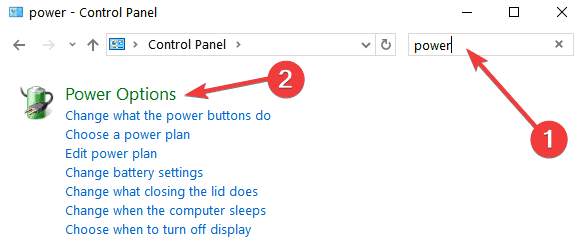
- Приметите да можете да промените унапред дефинисане радње дугмади за напајање. На Промена изаберите шта затвара поклопац падајући мени Спавај или Хибернате.
Ако је ваш преносник и даље откључан када се пробуди из стања спавања, треба да будете сигурни да су омогућене праве опције за пријављивање. Ево како се то ради:
2. Измените опције за пријављивање
- Притисните тастер Виндовс и Кс да бисте отворили бочни мени.
- У бочном менију одаберите Подешавања.
- У Виндовс подешавањима изаберите Рачуни > Опције за пријављивање.
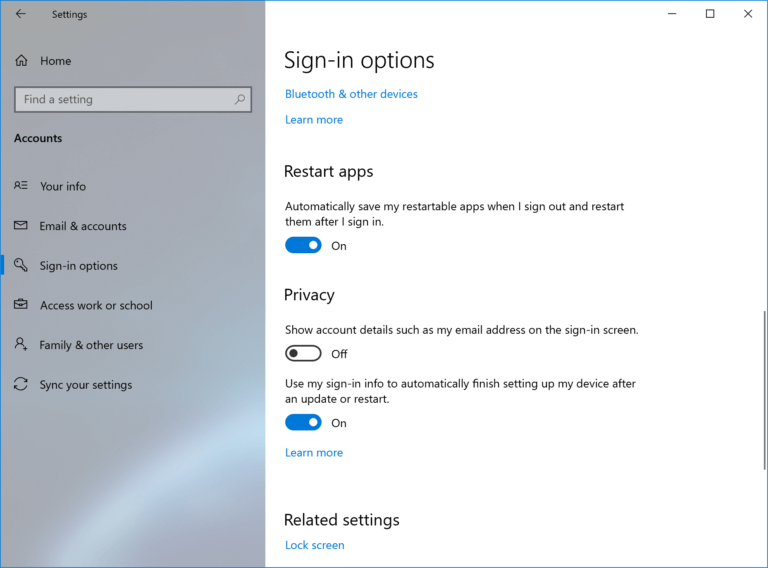
- Подесите лаптоп да захтева пријаву када се опорави из стања спавања, користећи опције из падајућег менија.
3. Измените опције чувара екрана
Ако вам горњи кораци нису помогли, погледајте поставке чувања екрана:
- Од Виндовс Сеттингс, изабери Персонализација.
- На Персонализација прозор са леве стране, изаберите Закључавање екрана.
- Померите се надоле до дна Закључавање екрана прозор и кликните Подешавања чувара екрана.
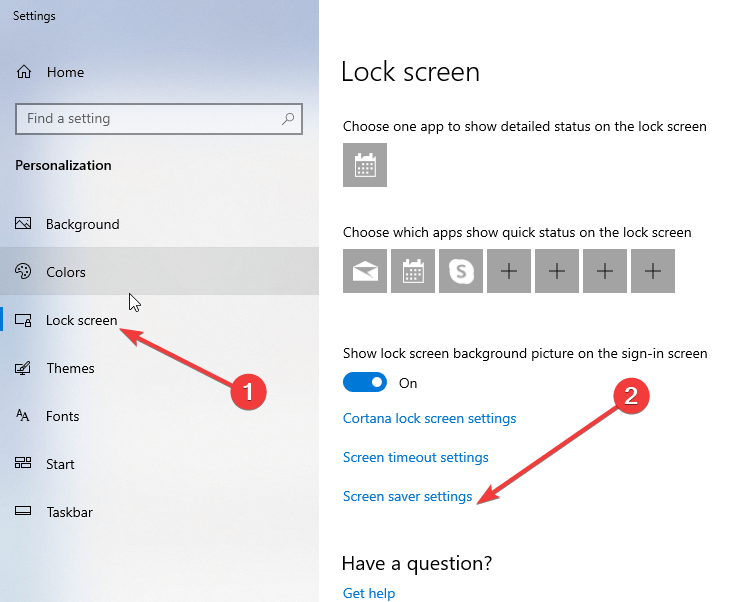
- На Подешавања чувара екрана проверите да ли је ово поље за потврду омогућено: У наставку, прикажите екран за пријаву.
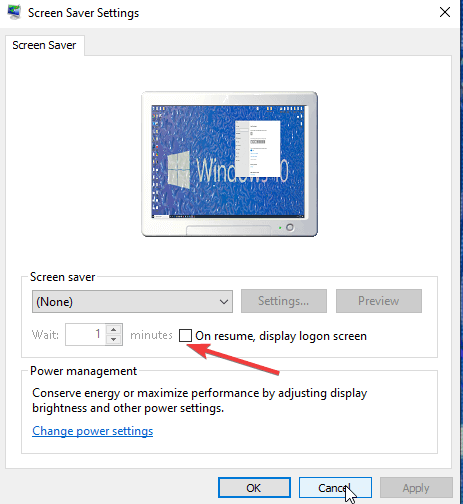
4. Покрените алатку за решавање проблема
Понекад вам је потребна темељна провера система и тада вам добро дође уграђени Виндовс алатка за решавање проблема. Ево како да му приступите:
- У Виндовс мени за претрагу откуцајте Решавање проблема да се васпита Системска подешавања> Решавање проблема мени.
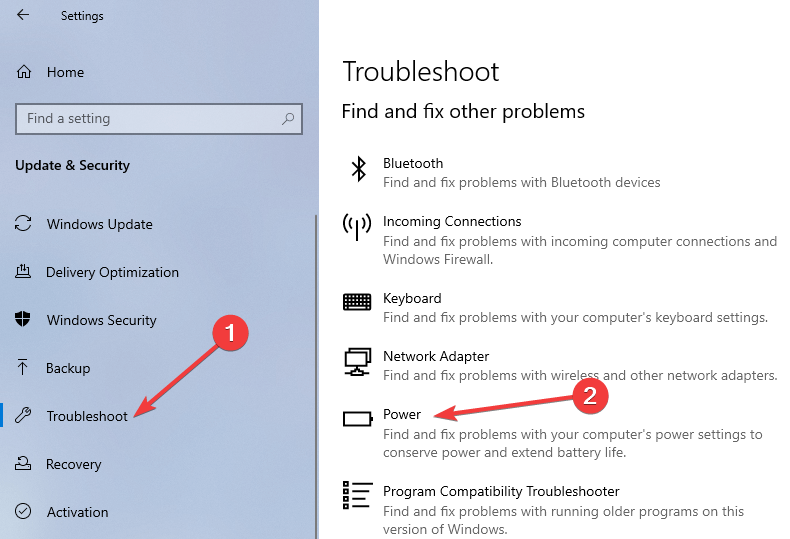
- У менију Решавање проблема изаберите Снага, а затим кликните Покрените алатку за решавање проблема.
Шта ако само желим да се лаптоп закључа?
Виндовс 10 је имао мешовите извештаје о својим могућностима опоравка од спавања. Шта ако једноставно желите да закључате лаптоп када затворите поклопац, а да не уђете у стање спавања или хибернације?
Постоји софтвер независног произвођача који вам може помоћи у томе, тзв Лид Лоцк. Бесплатно је за употребу и иако је оригинална локација веб локације програмера тренутно недоступна, на себи имате сигуран извор за преузимање Софтпедиа.
Након што инсталирате алат, можете му приступити са Систем касета. Све док се увериш Лид Лоцк учитава се истовремено са Виндовсом, не треба да га даље конфигуришете.

![Како подесити осветљеност на ХП Енви к360 [неколико лаких корака]](/f/8904e76cbd2cd19047482f63a08dc8da.jpg?width=300&height=460)